excel如何排序成绩
时间:2020-09-04 21:00:09
作者:重庆seo小潘
来源:
excel如何排序成绩? excel排序成绩的方法步骤: 将表格中的所有同学按照总成绩进行排名 1.首先选中所有数据 2.点击【开始】,点击【排序和筛

excel如何排序成绩?
excel排序成绩的方法步骤:
将表格中的所有同学按照总成绩进行排名
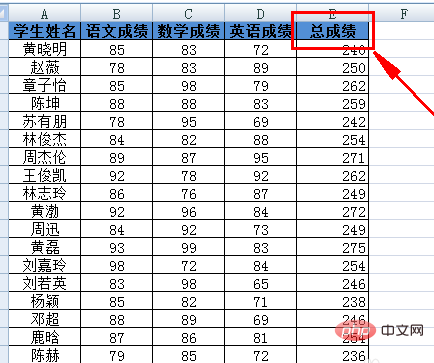
1.首先选中所有数据
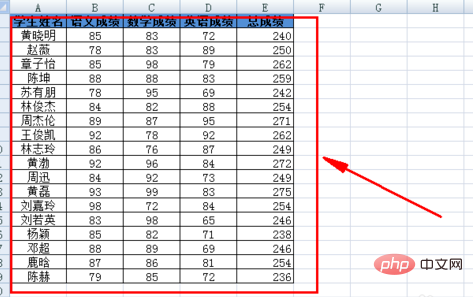
2.点击【开始】,点击【排序和筛选】右侧下拉箭头

3.在下拉列表中选择会【自定义排序】,会出现【排序】对话框。
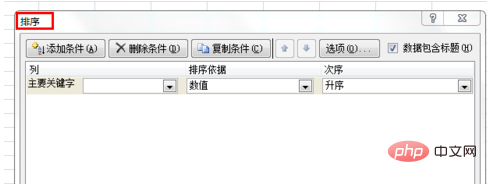
4.【主要关键字】选择【总成绩】,【排序依据】选择【数值】,【次序】选择【降序】,点击【确定】
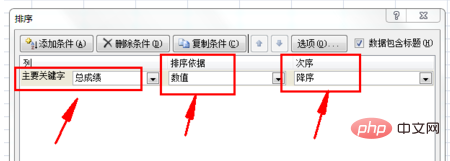
5.所有数据就按照总成绩从高到低进行排列了
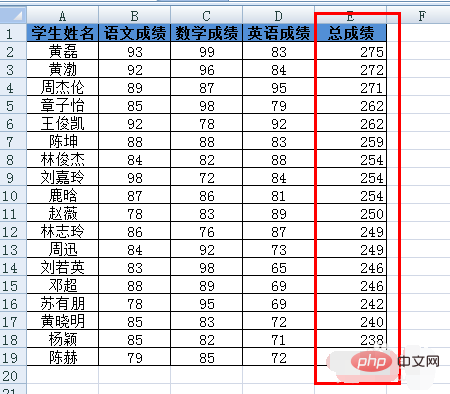
6.在右侧增加一列排名,输入排名序号
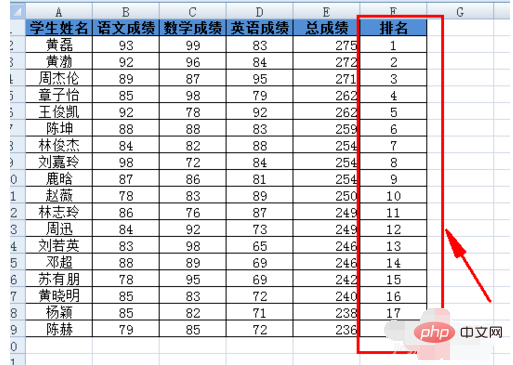
本文来自Excel基础教程栏目:http://www.php.cn/topic/excel/以上就是excel如何排序成绩的详细内容,更多请关注小潘博客其它相关文章!


